Google Chrome浏览器安全设置实用教程
时间:2025-07-21
来源:谷歌浏览器官网
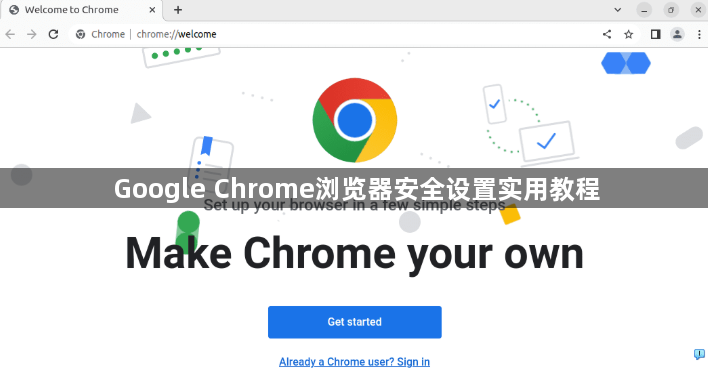
1. 清除浏览数据:日常浏览会产生缓存、Cookie等数据,可能包含隐私信息。定期清理可保障隐私安全。点击Chrome右上角三点菜单,选择“更多工具”-“清除浏览数据”,在弹出窗口按需勾选清除内容,如浏览历史记录、下载记录、Cookie及其他网站数据等,还能选择时间范围,之后点击“清除数据”即可。
2. 管理Cookie设置:Cookie用于存储网站偏好设置等,但部分恶意网站可能利用其追踪用户。点击Chrome右上角三点菜单,选择“设置”,在“隐私和安全”板块点击“Cookie及其他网站数据”,可开启或关闭“允许网站保存和读取Cookie数据”,还能添加特定网站例外情况,阻止或允许特定网站Cookie。
3. 启用安全浏览功能:Chrome的安全浏览功能可检测危险网站、下载内容。默认此功能已开启,若想检查,点击Chrome右上角三点菜单,选择“设置”,在“隐私和安全”板块查看“安全”部分,确保“安全浏览(推荐)”处于开启状态,它会在访问危险网站时提醒。
4. 使用HTTPS加密连接:访问网站优先选择HTTPS协议,其对数据传输加密,比HTTP更安全。在Chrome地址栏输入网站地址时,注意观察是否为“https://”开头,若不是,可尝试手动添加,若网站支持会自动切换到安全连接。
5. 管理密码和自动填充设置:为方便登录,很多人会使用Chrome的密码保存功能,但要确保其安全性。点击Chrome右上角三点菜单,选择“设置”,在“自动填充”板块点击“密码”,可查看已保存密码,还能根据需求删除或修改。同时,建议开启“offer to save passwords”功能,在登录新网站时自动提示保存密码。
6. 及时更新浏览器:及时更新能修复安全漏洞,降低被攻击风险。点击Chrome右上角三点菜单,选择“帮助”-“关于Google Chrome”,若有更新会自动检测并下载安装,安装后需重启浏览器生效。
7. 调整隐私设置:进入`chrome://settings/privacy`或通过菜单选择“设置”,找到“隐私和安全”版块。可定期清除浏览数据,尤其是Cookie以减少被追踪风险;启用“增强保护”提升安全等级;开启安全DNS防止ISP窥探;阻止所有第三方Cookie以减少跨网站追踪;发送“不跟踪”请求作为补充手段;管理网站权限,禁用不必要的通知和敏感功能。
8. 利用插件增强防护:可安装如uBlock Origin等广告拦截工具,拦截广告的同时也能拦截大量追踪器脚本;安装Privacy Badger等扩展,自动阻止追踪域名;安装HTTPS Everywhere确保访问网站尽可能使用HTTPS加密连接。
9. 养成良好上网习惯:定期清理浏览数据,每周至少清理一次Cookie和缓存,遇到敏感或临时浏览任务使用无痕模式;审慎安装扩展程序,只从Chrome网上应用店安装,选择评价高、用户多、开发者信息透明的扩展,仔细查看权限请求;为不同任务使用不同浏览器,隔离不同场景下的数据,降低风险。
如何在Google浏览器下载并设置网页字体样式
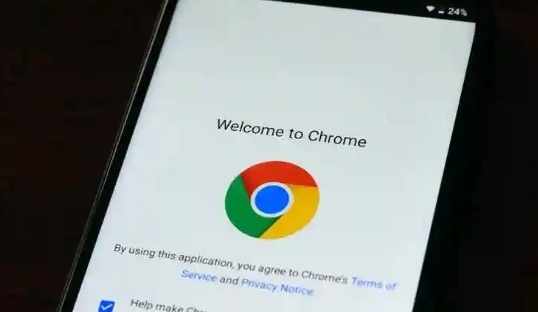
在Google浏览器下载并设置网页字体样式后,用户能够根据个人喜好自定义字体样式,提升网页的阅读体验和美观性。
Google Chrome浏览器密码管理功能详解教程
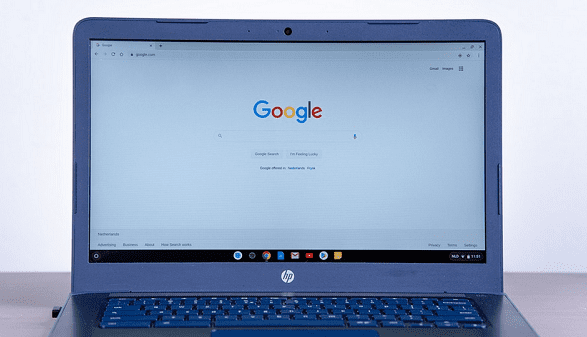
Google Chrome浏览器内置密码管理器支持保存与同步登录信息,本文介绍其配置方法与安全策略建议。
Chrome浏览器下载任务异常处理与故障排查
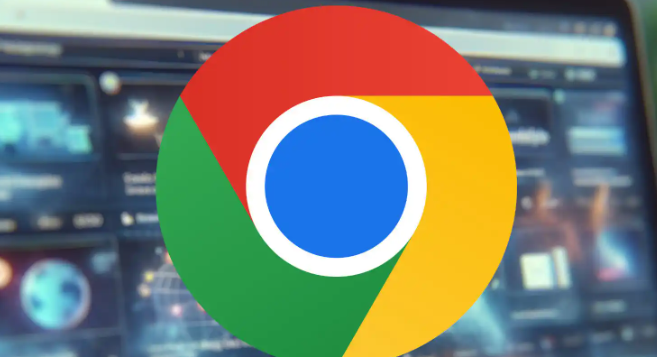
Chrome浏览器支持下载任务异常处理与故障排查,帮助用户快速定位并解决问题,提升下载任务稳定性和成功率。
谷歌浏览器扩展插件权限管理及安全使用技巧
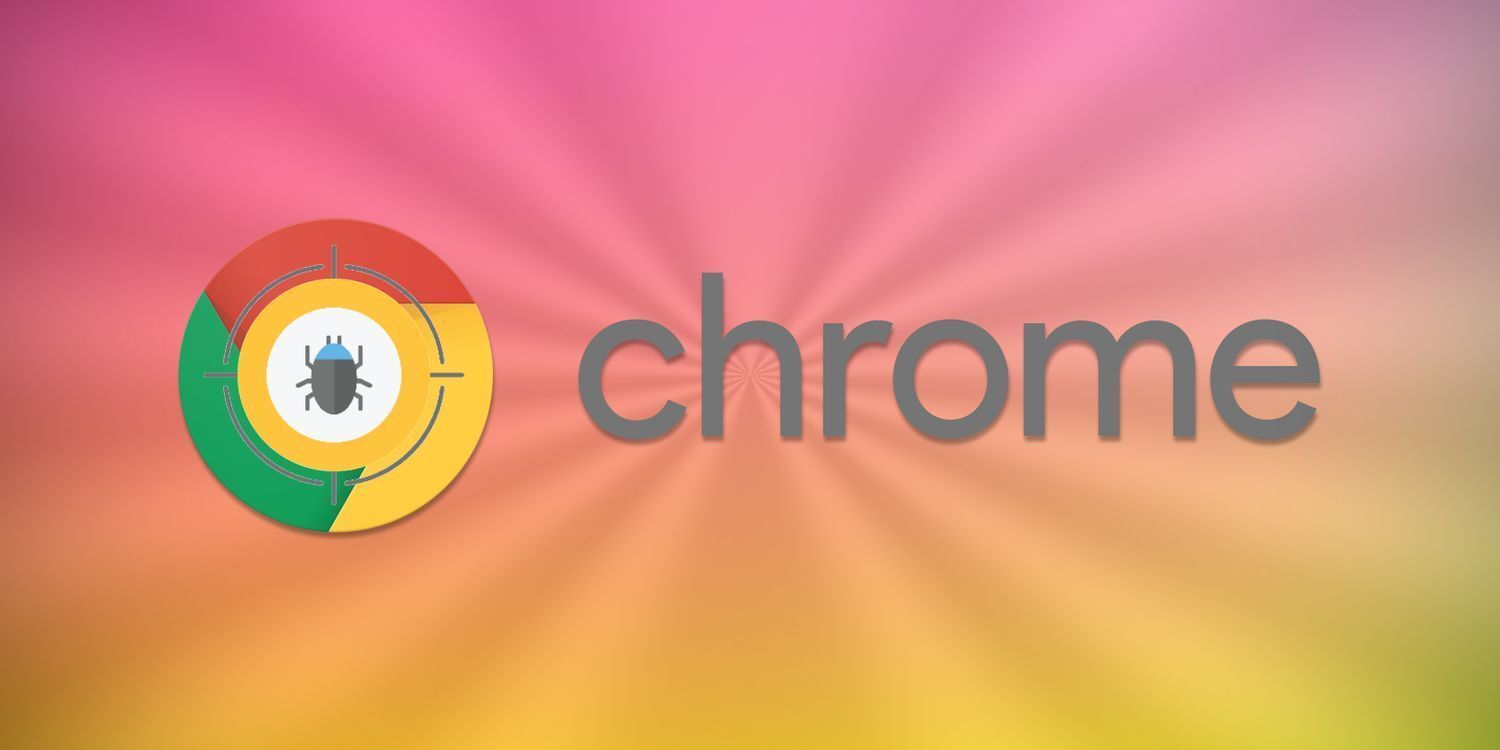
分享谷歌浏览器扩展插件权限的管理方法及安全使用技巧,帮助用户合理控制权限,保障浏览安全。


